私のEvernote(エバーノート)の使い方を公開します
- 2013/01/17
- パソコングッズ
Evernoteって知ってますか?というか使っている方の方が多いかな。これ使ってみるとわかるけどむちゃくちゃ便利ですよね。もうEvernoteなしの生活は考えられなくなりました。
スマホ、PC、タブレット端末など相性が良すぎて、ホントにホントにお世話になっております。ただ整理能力が低い私が「Evernoteの使い方」って紹介してもおこがましいので、今回は「カズのEvernoteの使い方を公開」っていうテイストでEvernoteを紹介したいと思います。
私のエバーノートの使い方
そもそもEvernoteとは?
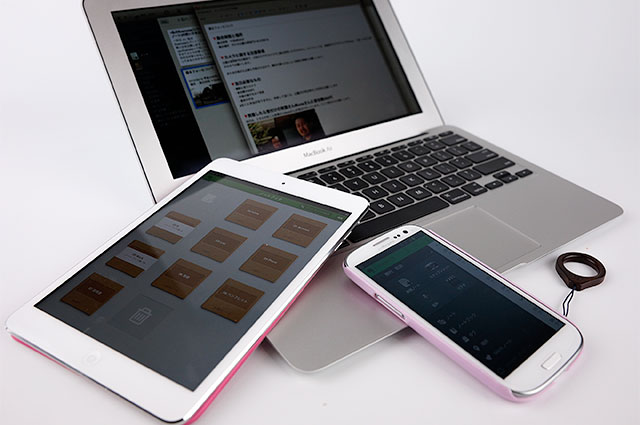
クラウド(ネット)上に、テキストデータや写真データなどを保存でき、それをスマホやパソコン、タブレット端末から閲覧、編集ができる便利なソフトです。
とりあえず「Evernoteとは?」と検索した方が早いでしょうね。たぶん分かりやすいサイトがいっぱい出てくるのでそちら参照下さいませ!
ただEvernoteって情報を整理するツールなんですが、好きにフォルダ分けやタグを分けたりできるから人によって分け方が様々。
ノートブックを余り分けません
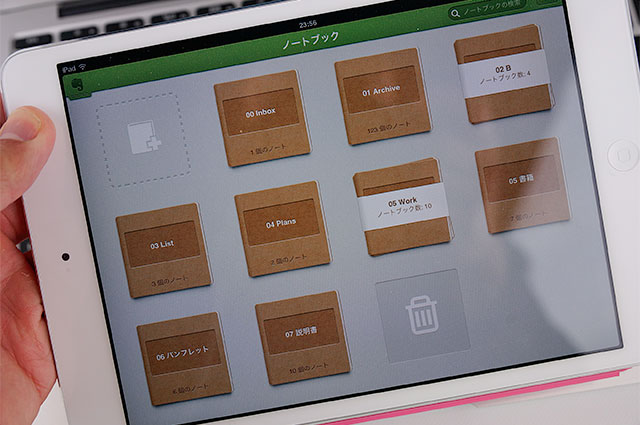
Evernoteってノートブックと呼ばれるものがあるんですよ。簡単に言うと「フォルダ」ですね。現在だと私のノートブックは9個しかありません。(ただ仕事系ノートブックのみ会社ごとにノートブックを作っているので取引先分のノートブックがあります。)
とりあえず、私のノートブックを紹介するとこんな感じ。
| Index | 何でも最初はココに突っ込む |
|---|---|
| Archive | 他のノートブックと関連のないものはすべてココに入れる |
| B | ココにはブログネタやブログの下書きなどを入れておく |
| List | 出張行く時、海外に行くときなどの必要グッズのリスト入れ |
| Plants | これから行うであろう予定の詳細入れ、例えば企画案とか |
| Works | 私の普段の仕事WEB屋の情報入れ、主に取引先とのメモなど |
| 書籍 | 自炊したデータを突っ込んでます |
| パンフレット | パンフレット好きなので、もらったパンフレットを自炊 |
| 説明書 | 部屋にある説明書をスキャナーで読んでデータでおいてます |
このノートブックって人によってスタイルが全然違うんですよね。あと写真を見ると番号振ってあるのがわかるでしょ。あれで順番を変えているんです。そうやって無理やりやらないとエバーノートでノートブックの順番を変える事ができないんだな。
タグは付けません、検索で対処してます
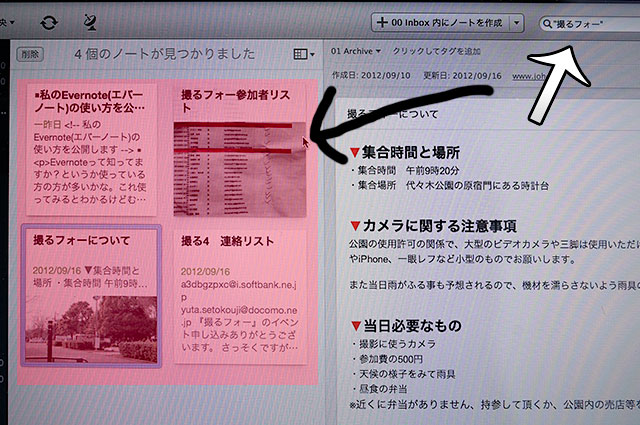
ホントは、ノートブックとタグをうまく使いこなすのがEvernoteの正しい使い方だと思います。でも私はタグ付をしていません。理由は簡単、めんどくさいから(笑)
私程度の使い方だったら、検索機能を使う事である程度はなんとかなるんですよ。もちろん検索機能を使うので写真をデータとして入れた時は検索しやすいよう、タイトルにわかりやすいようテキストは入力するけどね。
パソコンで編集したデータをタブレット端末で確認
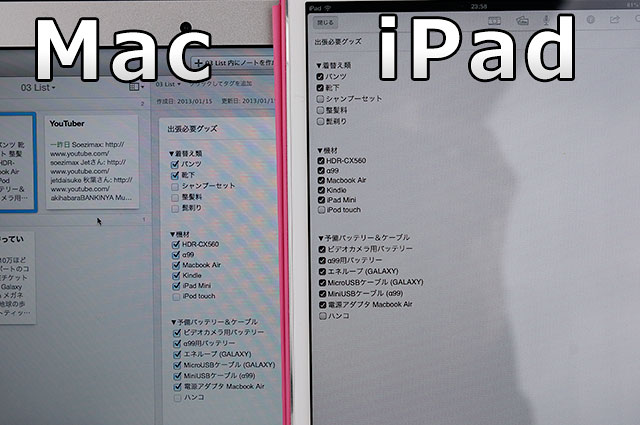
基本的にEvernoteの編集はパソコンを使って行います。そしてそれをiPadやNexus7といったタブレット端末で確認するって事が多いですね。特に使うのは撮影の時。
私ってブログも書きますがYouTubeもやってるんです。そこで大変なのが商品レビューですね。レビューする時に確認すべて箇所はすべてメモしておき、忘れないようタブレット端末からEvernoteアプリを開いて確認してるんです。
このように、タブレット端末で確認するようになってから、撮影後の漏れはなくなったし、動画撮影も以前より早くなりました。台本というか、やっぱりメモは必要なんです。
そして上の写真では出張の時の忘れ物がないかのチェックリストね。出張に行くときはこんな感じでタブレットを片手にもって確認をしています。
あっやべぇ面白いもん見つけちゃった!って時はスマホで撮影
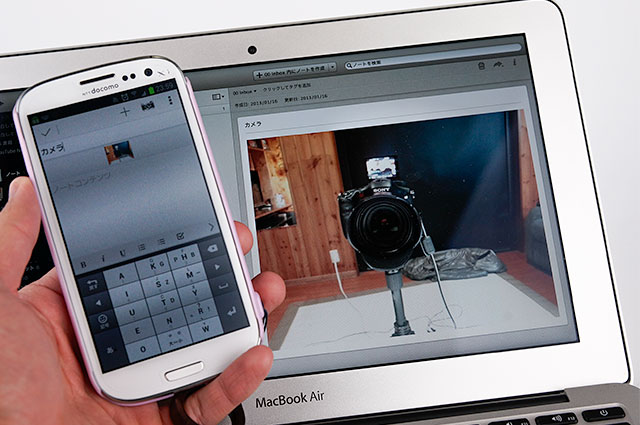
ふとした瞬間に、面白いもの見つけたことありませんか?なんか変な看板があったりとか、面白い光景とかさ。まぁそこでiPhoneなどのスマホを構えて写真を撮るってよくあると思うんです。
ただ、私の場合は直接スマホのEvernoteアプリを開いて、アプリの機能で写真撮影。そしてタイトルなどを入れて「ブログネタ」のフォルダに入れて、あとでブログ記事を書く時のネタにしたりそのまま画像をブログの写真で使ったりもします。
このスマホとパソコンの連携がEvernote最大の魅力でしょうね。一度真面目に使いはじめるともうやめられません。
自炊した書籍やパンフレットをつっこむ
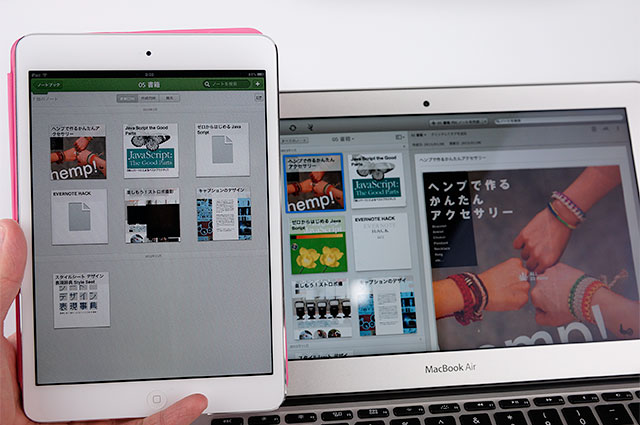
私は「ScanSnap iX500(レビュー記事)」を使って書籍やパンフレットを自炊(PDF化)する事がよくあります。ただ、そのファイルをそれをパソコン上においておくだけではタブレット端末で読むことができません。
そこで私は、Evernote上に専用のノートブックを作ってPDFデータごと入れています。ノートごとにタイトルさえいれておけばあとで探しやすいし、スマホやNexus7などのタブレット端末で使えるってのが嬉しいところ。
またこれはプレミアム会員(年間4000円)に限るんだけど画像PDFデータであってもテキスト検索ができちゃうんです。だから何か調べ物するときにパッと見つける事もできます。
共有機能を使って特定の人の連絡ツールとしての利用
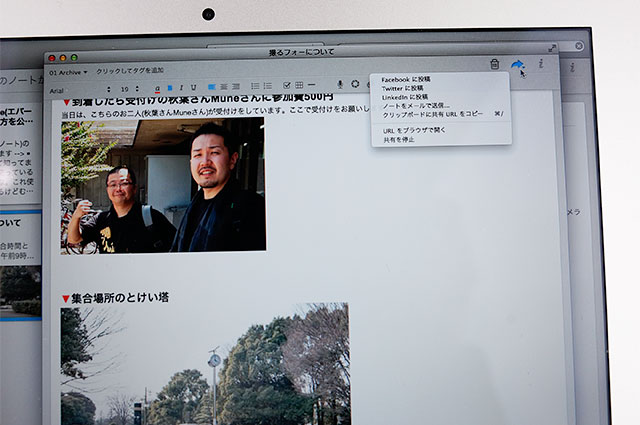
Evernoteって共有機能があるんです。特定の人物にだけ共有したり、URL知っている人なら全員に公開するって事も可能。これどこで使うのかというと何かを連絡する時に使ったりします。
2012年9月にYouTuberで「撮るフォー(記事)」を開催したんですが、その参加者の連絡用ツールとしてEvernoteの共有機能を使いました。何がいいのかというと、下記の通り。
- 途中修正もできる(メールだと再送が必須)
- 画像も表示できる
- 連絡がURLだけでよい
ただ、共有URLって長くなっちゃうからそれをメールで貼り付けると微妙なので私はbit.lyなど使ってURLを短縮してから送っちゃいます。そして肝心の撮るフォーですが、あいにくの土砂降りで欠員はでたものの、来ると決めた方は、共有したノートを参考にしてこれたみたいなので連絡ツールとしての役割は果たせましたね。
参考になるかわかりませんが、これがその時の共有ページになります。
→撮るフォーについて
友人と写真の共有
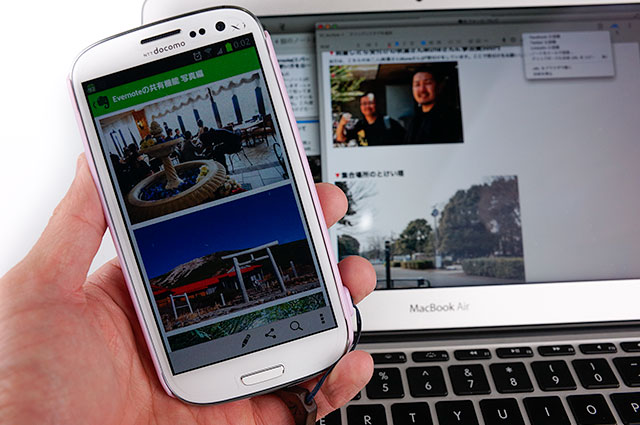
私ってなぜか結婚式の写真や二次会での写真撮影を頼まれる事が多いんです。なので最近、結婚式や二次会をフルに楽しんだ記憶がありません(笑)
まぁそんな話は置いておいて、撮影した写真ってみんなと共有したいというか配りたいんです。例えば集合写真とかね。それらを共有するのにも私はEvernoteの共有機能を利用しています。
テストで共有機能を使ってみました。これはスマホでも見れるしパソコンからもみれます。更に画像を保存してしまえばスマホやパソコンからいつでもみれますよね。ただ問題点としてはそのままの画質で何枚も写真を共有するとすっごく重たくなります。
特にスマホだとそれが顕著に出てくるので、多少写真サイズを縮小してから共有するのがベストっすね。他にも写真共有くらいだったらいろいろあるので別のツールを使う事もあります。
使い方に正解がないのがEvernoteなのさ
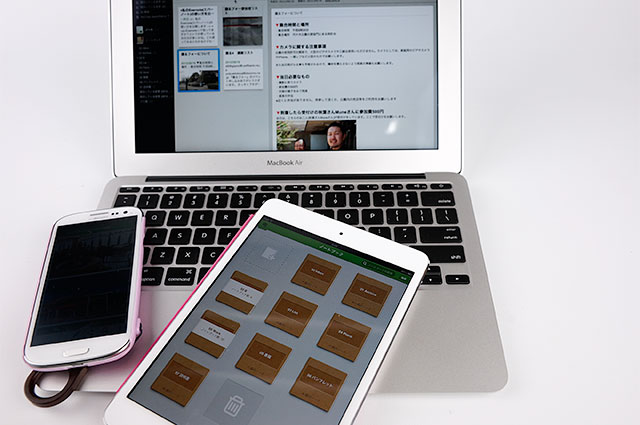
Evernoteって人によってホント使い方が違ってきますよね。だって整理する情報って人によって違うのが当たり前だから、それによってノートブックの分け方とかに違いがでるのは当たり前。
でも人のエバーノートの使い方を見るのって面白いんです。使い方は一緒じゃないけど、参考になる事はあったりして、その技法を自分のエバーノートに組み込んだりさ。また私のエバーノートの使い方に変化が出てきたらご連絡しますね!
おまけ:プレミアム会員の呪縛から抜けれません
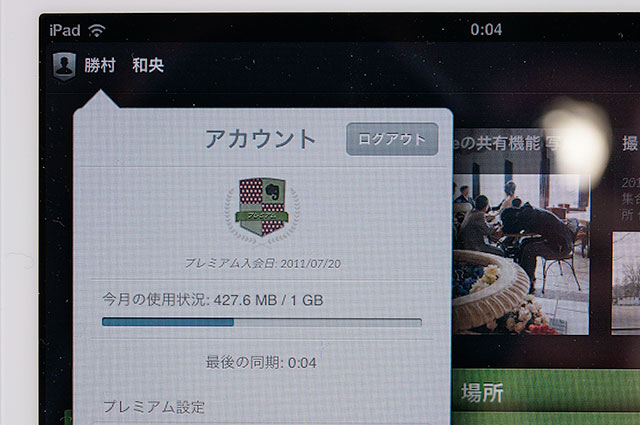
私ってエバーノートのプレミアムを使っているんです。このプレミアムは年間4000円の費用が必要なんだけど、例えばドコモだとスマホを買った時にサービスでプレミアム会員の権利が一年ついてきたりするんですよ。
そして、そのプレミアミム会員の機能をどっぷり使っちゃうと、その便利さに慣れてしまい、手放す事ができなくなっちゃいました。プレミアムじゃないと月々のアップできるデータ量は60MBまでと少なくなっちゃうしPDF内の検索ができないなども出てきます。
期限は今年の7月までなんだけど、このまま行くと年会費払ってプレミアム会員コースだな。ははっうまいこと策略にはめられました。
追記 本家Evernote Japanで紹介されてました(笑)
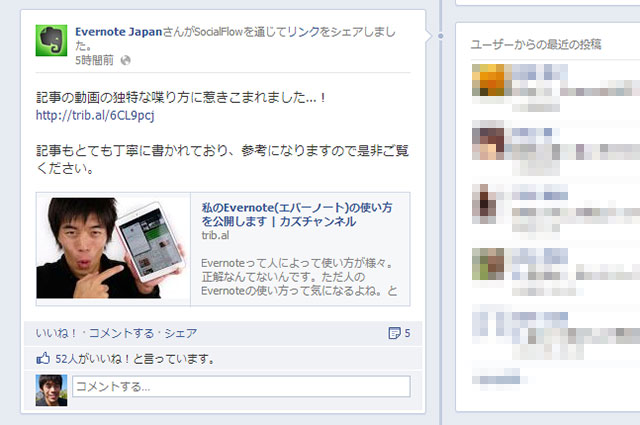
YouTubeのユーザーさんより、Evernote JapanのFacebookページで紹介されてましたよってコメントが来ました。ウソでしょと思って「Evernote Japan Facebookページ」を見に行ったらホントでした!
やばい、Evernoteの関係者が私のブログや動画を見ているって事もあるんですね。それ考えると、今回のEvernote紹介はちょっと幼稚すぎなかったかな。ちょっと不安になってきた(笑)
スポンサードリンク
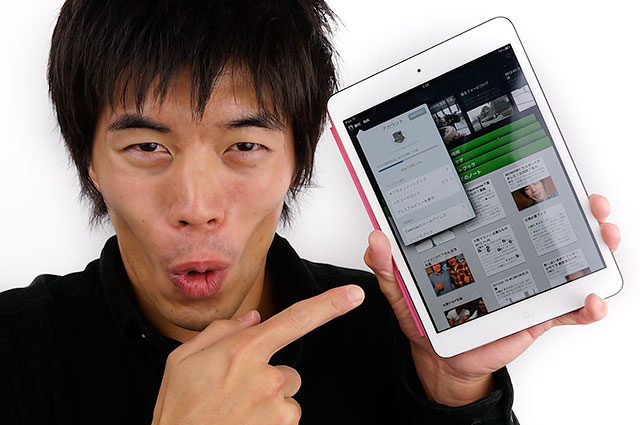


 良質な糖分を求めて辿り着いた「だいだい珈琲」スイ...
良質な糖分を求めて辿り着いた「だいだい珈琲」スイ... 新型MacBookをモバイルバッテリーで充電する...
新型MacBookをモバイルバッテリーで充電する... わーい!カズさんスタンプができました!
わーい!カズさんスタンプができました! 私が新型12インチMacBookを買った理由
私が新型12インチMacBookを買った理由